如何使用PS制作放大镜效果
1、通过“文件>新建”,快速建立一个新的文档。

2、设定画布的尺寸大小为:720×1280,分辨率:72像素/英寸。
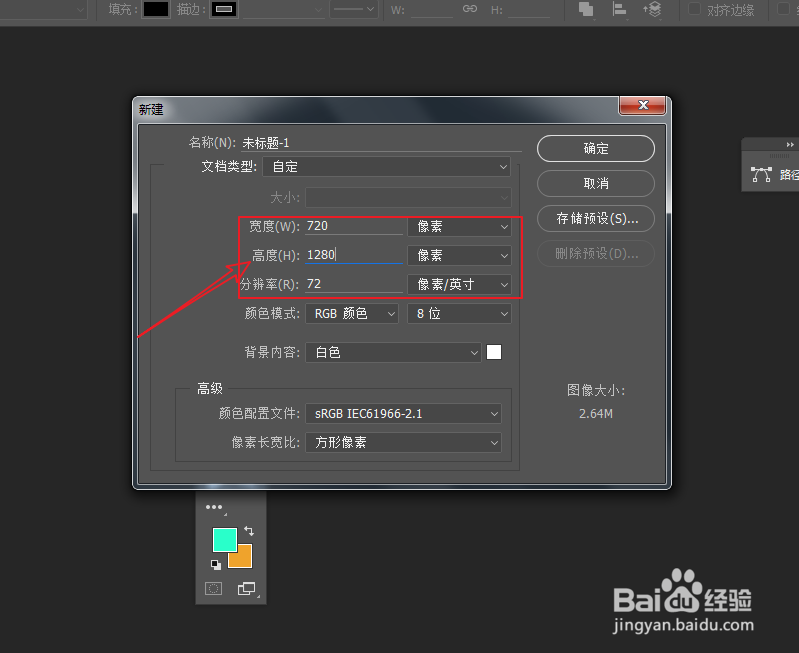
3、文件>置入嵌入的文件,置入新的素材图片。

1、长按鼠标左键,选择椭圆工具。
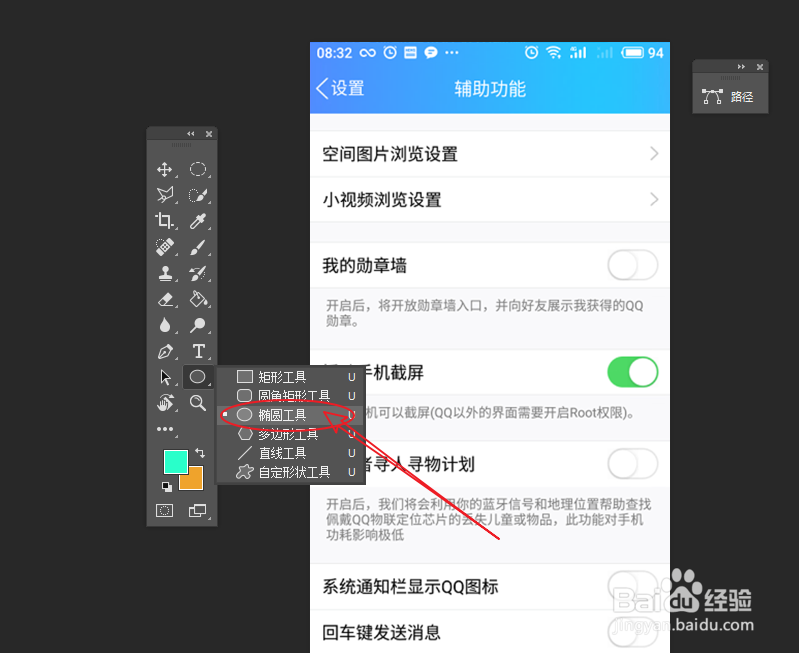
2、使用椭圆工具,在需要制作放大效果的区域绘制正圆。
注:按住Shift键,绘制正圆。

3、选择置入的图片,右击选择“栅格化图层”选项,对图层进行栅格化处理。
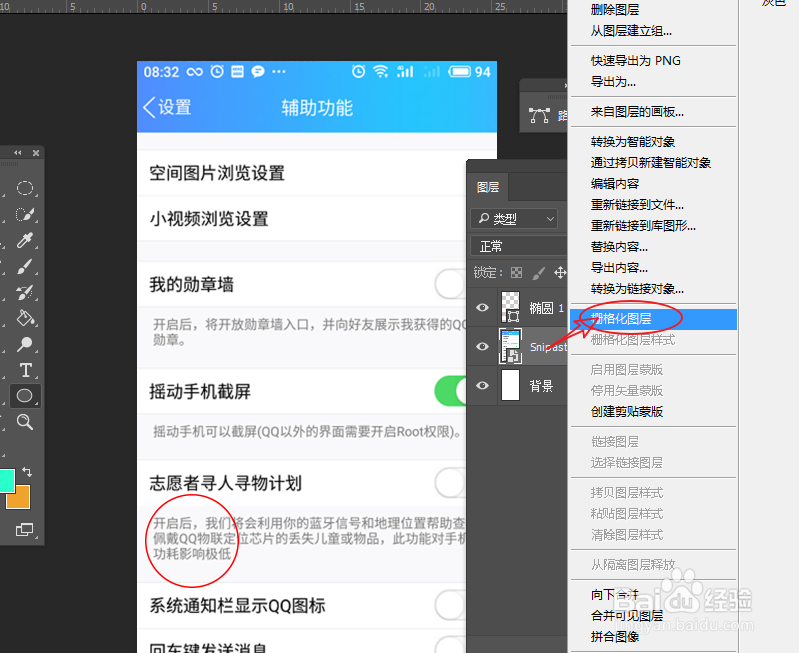
1、在圆形路径的缩略图,按住Ctrl键将其路径转为选区。

2、选择“置入的图片”,通过“滤镜>扭曲>球面化”,为当前选区添加球面化滤镜。

3、在弹出的球面化窗口,调整数量,使画面产生凸起效果。
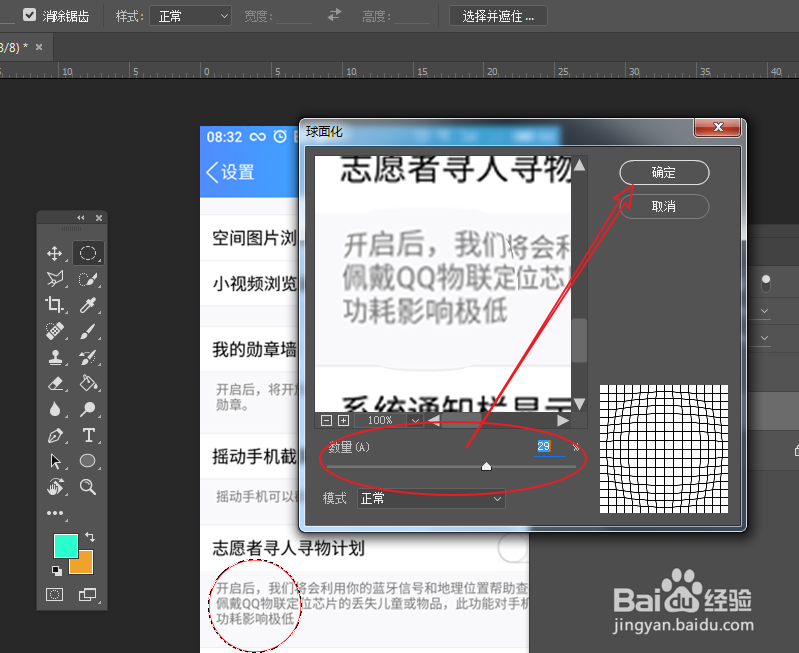
4、当我们放大图片后,最终效果如下图所示。
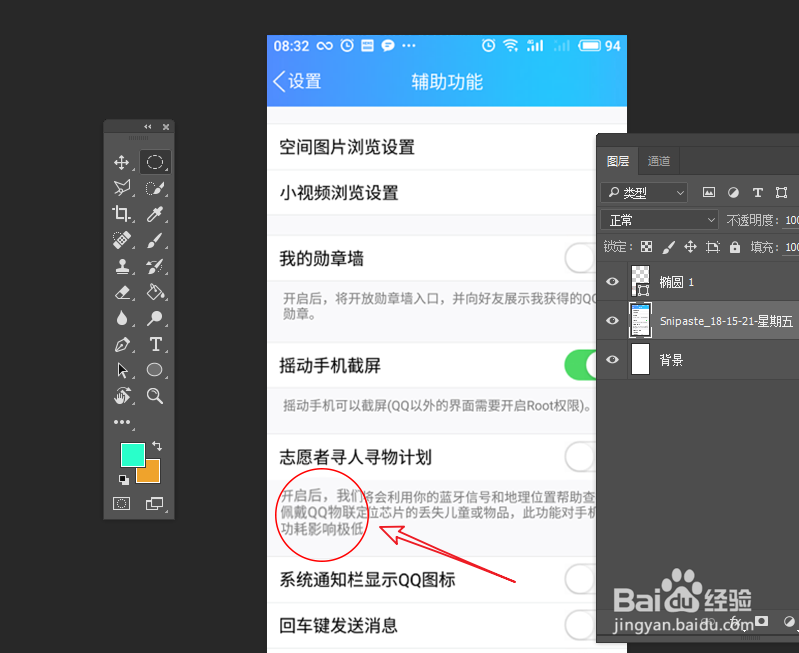
声明:本网站引用、摘录或转载内容仅供网站访问者交流或参考,不代表本站立场,如存在版权或非法内容,请联系站长删除,联系邮箱:site.kefu@qq.com。
阅读量:136
阅读量:54
阅读量:139
阅读量:113
阅读量:64